Si votre AirPod gauche ou droit ne fonctionne pas
Découvrez la marche à suivre si votre AirPod gauche ou droit ne fonctionne pas.
Si un AirPod n’émet aucun son
Assurez-vous que le boîtier de charge est entièrement chargé.
Placez les deux AirPods dans le boîtier de charge et laissez-les charger pendant 30 secondes.
Ouvrez le boîtier de charge et placez-le à proximité de votre iPhone ou iPad.

Contrôlez l’état de charge sur votre iPhone ou iPad pour vérifier que chaque AirPod est bien .

Insérez l’AirPod qui ne fonctionne pas dans l’oreille appropriée.
Tandis que l’autre AirPod est toujours dans le boîtier de charge, fermez le couvercle du boîtier.
Lisez du contenu audio pour tester l’AirPod défectueux.
Procédez comme suit, selon le cas :
Si l’AirPod défectueux émet du son, placez les deux AirPods dans le boîtier de charge, laissez-les charger 30 secondes, ouvrez le boîtier de charge près de votre iPhone ou iPad et vérifiez si les deux AirPods fonctionnent correctement.
Si un AirPod ne fonctionne toujours pas, réinitialisez vos AirPods.
Si un AirPod émet un son plus fort ou moins fort que l’autre
Si l’AirPod gauche ou droit n’émet aucun son, ou si le volume est trop faible, procédez comme suit :
Vérifiez la grille du microphone et du haut-parleur de chaque AirPod.
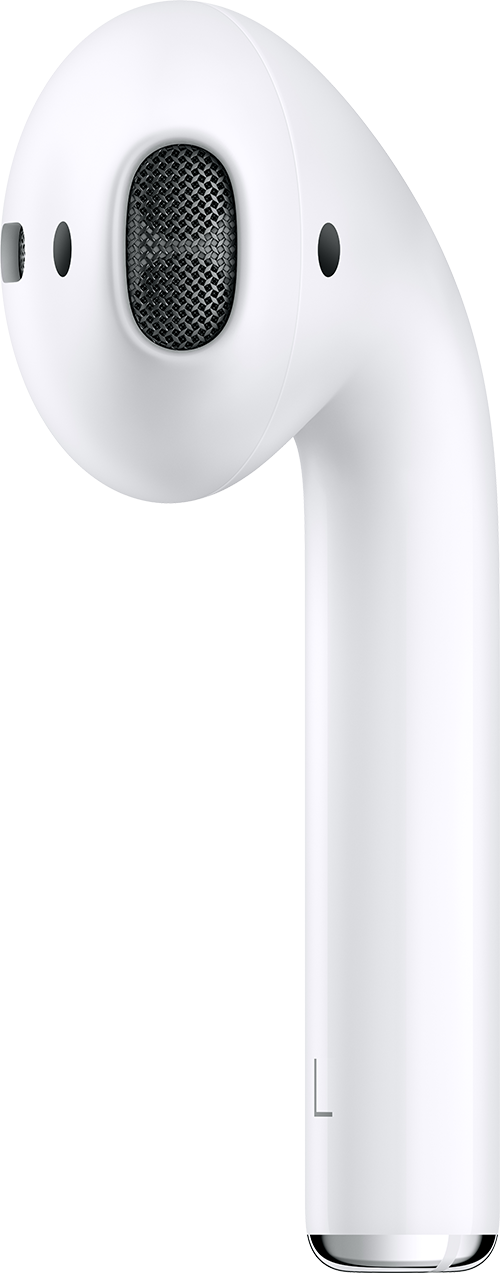
Nettoyez vos AirPods ou vos AirPods Pro si vous constatez la présence de débris.
Accédez à Réglages > Accessibilité > Audio/Visuel > Balance, et vérifiez que le curseur de la balance est bien réglé au milieu.
